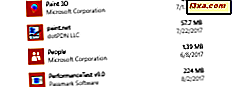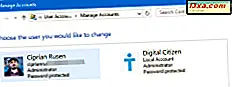We weten allemaal hoe belangrijk het is om uw smartphone te kunnen personaliseren en of er een gebied is waar Windows Phone opvalt, het is zijn aanpasbaarheid. In dit besturingssysteem kunt u elke gewenste app of snelkoppeling pinnen, van grootte veranderen, verplaatsen of losmaken, zodat u echt het startscherm van uzelf kunt maken. In deze zelfstudie delen we hoe we de grootte van de tegels op het startscherm wijzigen, deze verplaatsen en losmaken wanneer u ze niet langer wenst te gebruiken.
OPMERKING: we hebben eerder al laten zien hoe u alles wat u wilt op het startscherm kunt vastpinnen, in deze handleiding: Alles vastzetten op het startscherm van uw Windows Phone.
Hoe een tegel te vergroten of verkleinen op het startscherm
Laten we eerst eens kijken hoe de grootte van de tegels die worden weergegeven op het startscherm van Windows Phone wordt gewijzigd . Om te beginnen, moet je de bewerkmodus betreden:
Tik en houd de tegel die u wilt verkleinen een paar seconden lang vast. Het wordt op de voorgrond geplaatst en u ziet twee knoppen op de hoeken verschijnen. De andere tegels worden ook naar de achtergrond gedimd.

Als u de grootte van de tegel wilt wijzigen, tikt u op de knop Aanpassen in de rechteronderhoek.

De tegel zal zichzelf opnieuw dimensioneren naar de volgende beschikbare grootte. Afhankelijk van de huidige grootte kan deze van klein naar medium of breed gaan . Indien nodig worden de tegels eromheen automatisch opnieuw gerangschikt zodat de tegel met de nieuwe grootte de nodige ruimte heeft om te worden weergegeven.

Zoals eerder vermeld, heeft Windows Phone 8 drie verschillende formaten voor de tegels: small, medium en wide. Sommige apps bieden echter alleen tegels in twee formaten: klein en middelgroot. Dit gedrag wordt ingesteld door de ontwikkelaar van de app en kan niet door de gebruiker worden gewijzigd. Een zeer populair voorbeeld is de Office- app van Windows Phone. Als je ermee experimenteert, zul je zien dat het slechts twee formaten heeft voor zijn tegel in plaats van drie.
Wanneer u klaar bent, kunt u de bewerkingsmodus afsluiten door een tik op de Start- knop of ergens in de lege ruimte van het Startscherm.
Hoe een tegel verplaatsen op het startscherm
In Windows Phone 8 kunt u de tegels op het startscherm opnieuw rangschikken, zodat ze meer naar wens zijn gepositioneerd. Om dat te doen, tikt en houdt u de tegel vast die u wilt verplaatsen. Wanneer het bewerkbaar wordt, sleept u het naar de plaats waar u het wilt plaatsen.

Net als bij het wijzigen van de grootte van een tegel, zal het verplaatsen van een tegel ook de positie van de omliggende tegels aanpassen, zodat ze in de nieuwe lay-out passen.

Let op: als u meer dan één tegel wilt verplaatsen, hoeft u de bewerkmodus niet te verlaten en opnieuw te beginnen. Tik en sleep eenvoudig de andere tegels die u wilt verplaatsen.
Als je klaar bent met het verplaatsen van tegels, kun je de bewerkmodus verlaten door een tik op de Start- knop of ergens in het lege veld van het Start- scherm.
Hoe een tegel losmaken van het startscherm
Om een tegel los te maken van het startscherm, tikt u erop en houdt u deze een tijdje vast, totdat de twee knoppen ( losmaken en formaat wijzigen ) op de hoeken worden weergegeven. Tik vervolgens op de knop Losmaken en de tegel wordt verwijderd.
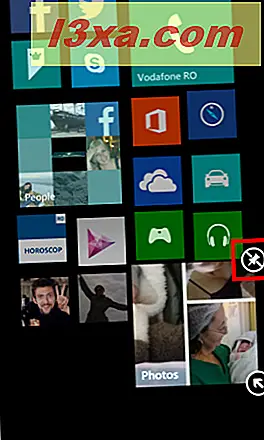
Merk op dat als u nog een tegel wilt verwijderen, u er gewoon op kunt tikken om deze te selecteren en vervolgens op de knop Losmaken kunt tikken. Om het bewerken van de tegels op het startscherm te voltooien, tikt u op de knop Start of ergens in de lege ruimte van het scherm.
Conclusie
Zoals je in deze handleiding kunt zien, is het heel eenvoudig om het formaat van tegels aan te passen, te verplaatsen en los te maken op het startscherm van je Windows Phone. Het gaat een lange weg om uw smartphone persoonlijker te maken en ervoor te zorgen dat deze alleen de apps en snelkoppelingen bevat die nuttig voor u zijn. Als u vragen heeft over dit onderwerp, aarzel dan niet om het onderstaande opmerkingenformulier in te vullen.